Πώς να ανοίξετε ένα αρχείο HTML στο Google Chrome
Η κατανόηση του κώδικα HTML και του τρόπου εργασίας με αυτόν μπορεί να βοηθήσει πολύ. Μπορείτε να το χρησιμοποιήσετε στην καθημερινή σας εργασία, όπως τη δημιουργία υπογραφών HTML(creating HTML signatures) για να κάνετε την επικοινωνία μέσω email πιο επαγγελματική. Ένας άλλος ασυνήθιστος αλλά εύχρηστος τρόπος χρήσης HTML είναι η αποθήκευση ιστοσελίδων σε έγγραφα του Word(saving web pages to Word documents) .
Ωστόσο, όλα μπορεί να είναι λίγο μπερδεμένα αν δεν έχετε εργαστεί ποτέ με ένα αρχείο HTML πριν. (HTML)Ας ξεκινήσουμε από την αρχή μαθαίνοντας ποια είναι αυτά τα αρχεία, καθώς και πώς να ανοίξετε και να προβάλετε ένα αρχείο HTML στο (HTML)Chrome .

Τι είναι ένα αρχείο HTML;(What’s An HTML File?)
Η HTML(HTML) σημαίνει Hypertext Markup Language και είναι μια γλώσσα δέσμης ενεργειών που βασίζεται στον ιστό. Ο κύριος σκοπός του είναι η δημιουργία και η δομή ιστοσελίδων. Τα αρχεία με την επέκταση HTML (ή HTM ) περιέχουν μόνο κείμενο και αναφορές σε άλλα αρχεία, όπως εικόνες ή βίντεο.
Υπάρχουν πολλά διαφορετικά προγράμματα που μπορείτε να χρησιμοποιήσετε για να δημιουργήσετε και να επεξεργαστείτε ένα αρχείο HTML . Ωστόσο, μπορείτε να χρησιμοποιήσετε οποιοδήποτε απλό πρόγραμμα επεξεργασίας κειμένου για να το ανοίξετε και να το διαβάσετε ως κείμενο. Όταν θέλετε να δείτε πώς φαίνεται η ιστοσελίδα, πρέπει να εκτελέσετε αυτό το αρχείο HTML χρησιμοποιώντας ένα πρόγραμμα περιήγησης ιστού.
Το Google Chrome(Google Chrome) αναγνωρίζει το HTML και μπορείτε να το χρησιμοποιήσετε για να ανοίξετε οποιοδήποτε αρχείο με επέκταση ".html".
Πώς να ανοίξετε ένα αρχείο HTML στο Chrome (How To Open An HTML File In Chrome )
Υπάρχουν περισσότεροι από ένας τρόποι για να ανοίξετε ένα αρχείο HTML στο (HTML)Chrome .
Χρησιμοποιήστε την εντολή Open With(Use The Open With Command)

- Βρείτε το αρχείο HTML που θέλετε να προβάλετε, κάντε δεξί κλικ πάνω του και επιλέξτε Άνοιγμα με(Open with) από το μενού. Θα δείτε μια πλήρη λίστα εφαρμογών που μπορείτε να χρησιμοποιήσετε για να εκτελέσετε το αρχείο σας. Το προεπιλεγμένο πρόγραμμα περιήγησής σας θα βρίσκεται στην κορυφή της λίστας.
- Επιλέξτε Google Chrome(Select Google Chrome) από τη λίστα και προβάλετε το αρχείο σας στο πρόγραμμα περιήγησης.
- Εάν το Google Chrome(Google Chrome) έχει οριστεί ως το προεπιλεγμένο πρόγραμμα περιήγησής σας, το μόνο που χρειάζεται να κάνετε είναι να κάνετε διπλό κλικ στο αρχείο HTML και θα ανοίξει αυτόματα στο Chrome . Εάν το δοκιμάσατε και διαπιστώσατε ότι ο υπολογιστής σας δεν αναγνωρίζει το αρχείο σας, το σύστημα θα σας ζητήσει να χρησιμοποιήσετε μία από τις ήδη εγκατεστημένες εφαρμογές για να ανοίξετε το αρχείο ή να αναζητήσετε την επέκταση στο Διαδίκτυο. Επιλέξτε Άνοιγμα χρησιμοποιώντας ήδη εγκατεστημένες εφαρμογές(Open using already installed applications) . Στη συνέχεια, δοκιμάστε να επιλέξετε ξανά το Google Chrome από τη λίστα.

- Για να βεβαιωθείτε ότι ανοίξατε το σωστό αρχείο HTML , ελέγξτε τη γραμμή διευθύνσεων στο Chrome όταν εμφανιστεί η σελίδα. Θα πρέπει να ταιριάζει με τη θέση του αρχείου σας στον υπολογιστή σας.
Ανοίξτε το αρχείο HTML από το Chrome(Open HTML File From Within Chrome)
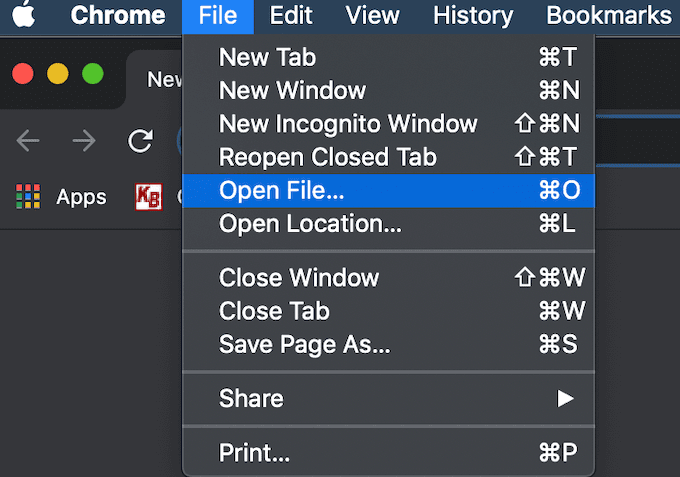
Εάν χρησιμοποιείτε ήδη το πρόγραμμα περιήγησής σας, μπορείτε να ανοίξετε ένα αρχείο HTML στο (HTML)Chrome χωρίς να χρειάζεται να το εντοπίσετε πρώτα στον υπολογιστή σας.
- Επιλέξτε Αρχείο(File) από το μενού κορδέλας του Chrome . Στη συνέχεια, επιλέξτε Άνοιγμα αρχείου(Open File) .
- Μεταβείτε(Navigate) στη θέση του αρχείου HTML , επισημάνετε το έγγραφο και κάντε κλικ στο Άνοιγμα(Open) .
- Θα δείτε το αρχείο σας ανοιχτό σε μια νέα καρτέλα.

Μπορείτε επίσης να χρησιμοποιήσετε μια συντόμευση πληκτρολογίου για να ανοίξετε ένα αρχείο στο Chrome . Ανοίξτε μια νέα καρτέλα στο Chrome και, στη συνέχεια, πατήστε Ctrl (Windows) ή Cmd (Mac) + O . Θα εμφανίσει το ίδιο μενού Open File . Βρείτε το αρχείο HTML και ανοίξτε το.(HTML)
Εάν η συντόμευση δεν λειτούργησε, ενδέχεται το πρόγραμμα περιήγησής σας να έχει διαφορετικό σύνολο πλήκτρων πρόσβασης για αυτήν την εντολή. Μπορείτε πάντα να το ελέγξετε στις ρυθμίσεις του προγράμματος περιήγησής σας. Υπάρχουν πολλές διαφορετικές λειτουργίες που μπορείτε να χρησιμοποιήσετε με τις συντομεύσεις πληκτρολογίου βοήθειας στο Google Chrome . Μπορείτε να μάθετε να κάνετε εναλλαγή μεταξύ καρτελών , να δημιουργείτε συμβάντα στο Ημερολόγιο Google(create Google Calendar events) , ακόμη και να ενεργοποιείτε και να απενεργοποιείτε την κατάσταση ανώνυμης περιήγησης πιο γρήγορα(switch Incognito Mode on and off quicker) με τις σωστές συντομεύσεις.
Σύρετε και αποθέστε το αρχείο σας στο Chrome(Drag & Drop Your File In Chrome)

Μπορείτε επίσης απλώς να σύρετε και να αποθέσετε το αρχείο HTML απευθείας σε μια νέα καρτέλα. (HTML)Στη συνέχεια, το Chrome(Chrome) θα ανοίξει αυτόματα τη σελίδα.
Τρόπος προβολής HTML πηγής(How To View Source HTML)
Σε περίπτωση που χρειάζεται να κάνετε κάτι περισσότερο από την απλή προβολή της σελίδας αλλά και τον πηγαίο κώδικα HTML , το (HTML)Chrome σάς επιτρέπει να το κάνετε επίσης.
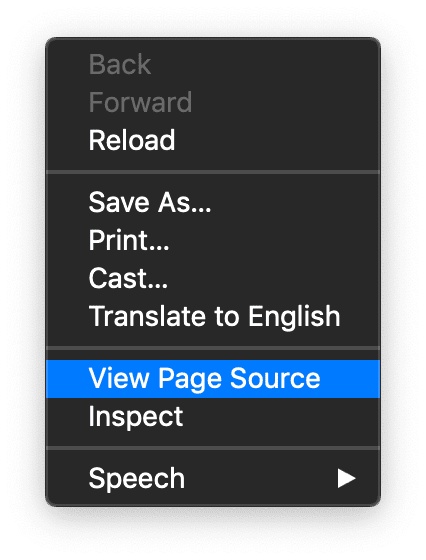
Υπάρχουν μερικοί διαφορετικοί τρόποι για να το κάνετε. Το πιο βασικό είναι να ανοίξετε το αρχείο HTML σε μια νέα καρτέλα στο (HTML)Chrome . Στη συνέχεια, κάντε δεξί κλικ πάνω του και επιλέξτε Προβολή προέλευσης σελίδας(View Page Source) από το μενού.

Εάν θέλετε να χρησιμοποιήσετε ένα πιο διαδραστικό εργαλείο και θέλετε να δείτε πώς οι αλλαγές που κάνετε επηρεάζουν την ιστοσελίδα αμέσως, μπορείτε να χρησιμοποιήσετε το εργαλείο προγραμματιστή στο Chrome .
Για να το κάνετε αυτό, ανοίξτε το αρχείο HTML σε μια νέα καρτέλα. (HTML)Στη συνέχεια, κάντε κλικ στο εικονίδιο με τις τρεις κάθετες κουκκίδες(three vertical dots) στην επάνω δεξιά γωνία του παραθύρου. Στο αναπτυσσόμενο μενού, επιλέξτε Περισσότερα εργαλεία(More Tools) > Εργαλεία προγραμματιστή(Developer Tools) .

Στη δεξιά πλευρά της οθόνης σας, μεταβείτε στην καρτέλα Στοιχεία(Elements ) για να δείτε τον λεπτομερή πηγαίο κώδικα της ιστοσελίδας σας.
Πώς να ανοίξετε ένα αρχείο HTML από το smartphone σας(How To Open An HTML File From Your Smartphone)
Εάν χρησιμοποιείτε το smartphone σας, μπορείτε επίσης να χρησιμοποιήσετε διαφορετικές μεθόδους για να ανοίξετε ένα αρχείο HTML στο (HTML)Chrome .
Χρησιμοποιήστε το μενού Άνοιγμα με(Use The Open With Menu)

Εντοπίστε το αρχείο HTML που θέλετε να ανοίξετε στο τηλέφωνό σας και κάντε κλικ σε αυτό. Θα εμφανιστεί το μενού Άνοιγμα με(Open with) , όπου μπορείτε να επιλέξετε από τη λίστα των εφαρμογών που μπορείτε να χρησιμοποιήσετε για να προβάλετε την ιστοσελίδα. Επιλέξτε Chrome(Select Chrome) για να ανοίξετε το αρχείο.
Ανοίξτε ένα αρχείο HTML από την αποθήκευση SD(Open An HTML File From SD Storage)

Εκκινήστε το πρόγραμμα περιήγησης Chrome στο τηλέφωνό σας και ανοίξτε μια νέα καρτέλα. Πληκτρολογήστε file:///sdcard/ στη γραμμή διευθύνσεων, η οποία θα ανοίξει τον αποθηκευτικό χώρο SD σας. Από εκεί, μεταβείτε στο αρχείο που θέλετε να ανοίξετε και πατήστε για να το προβάλετε.
Μάθετε να καταλαβαίνετε την HTML (Learn To Understand HTML )
Η εκμάθηση μικρών κόλπων και η καλύτερη κατανόηση του HTML μπορεί να σας δώσει μεγαλύτερη ελευθερία όταν εργάζεστε τόσο με κώδικα όσο και με κείμενο. Ένα καλό παράδειγμα είναι να μάθετε πώς να ενσωματώνετε HTML σε ένα έγγραφο Google(how to embed HTML into a Google document) , μεταξύ άλλων.
Εργάζεστε ποτέ με αρχεία HTML ; Το βρίσκετε δύσκολο; Μοιραστείτε τις εμπειρίες σας μαζί μας στα σχόλια παρακάτω.
Related posts
Πώς να αποκλείσετε ιστότοπους στο Google Chrome
Αλλάξτε τη θέση του φακέλου λήψεων στο Google Chrome
Πώς να διορθώσετε το "err_address_unreachable" στο Google Chrome
Προσθήκη κουμπιού γραμμής εργαλείων σελιδοδεικτών στο Google Chrome
Τι είναι το Secure DNS και πώς να το ενεργοποιήσω στο Google Chrome;
Πώς να καταστρέψετε το προφίλ στο κλείσιμο του προγράμματος περιήγησης στο Google Chrome
Πώς να κατεβάσετε το πρόγραμμα εγκατάστασης του Google Chrome εκτός σύνδεσης (αυτόνομο).
6 τρόποι για να ενεργοποιήσετε τη σκοτεινή λειτουργία του Google Chrome στα Windows
Πώς να υποβαθμίσετε το Google Chrome σε παλαιότερη έκδοση
Διορθώστε το παράθυρο διαλόγου Θολό Άνοιγμα αρχείου στο Google Chrome και στον Microsoft Edge
Πώς να αλλάξετε τις προεπιλεγμένες ρυθμίσεις εκτύπωσης στο Google Chrome
Κατεβάστε τα επίσημα θέματα του Google Chrome για το πρόγραμμα περιήγησής σας
Πώς να διορθώσετε τα σφάλματα λήψης αρχείων στο πρόγραμμα περιήγησης Google Chrome
ERR_NAME_NOT_RESOLVED, Κωδικός σφάλματος 105 στο Google Chrome
Διορθώστε το σφάλμα λήψης δέσμης ενεργειών διακομιστή μεσολάβησης στο Google Chrome
Τρόπος προβολής των αποθηκευμένων κωδικών πρόσβασης στο Google Chrome
Πώς να απενεργοποιήσετε τη δυνατότητα αυτόματης σύνδεσης στο Google Chrome
Google Chrome εναντίον Firefox Quantum για υπολογιστή με Windows
Πώς να ενεργοποιήσετε ή να απενεργοποιήσετε τα κουμπιά κύλισης καρτελών στο Google Chrome
Πώς να ενεργοποιήσετε τη νέα διεπαφή χρήστη Material Design για το πρόγραμμα περιήγησης Google Chrome
